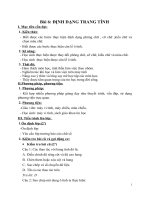TIN HOC 7 - BAI (10)
Bạn đang xem bản rút gọn của tài liệu. Xem và tải ngay bản đầy đủ của tài liệu tại đây (5.47 MB, 13 trang )
BÀI
1
0
Cơng việc thu thập dữ liệu, tính tốn dữ liệu
cho dự án Trường học xanh đã hoàn
thành. Việc tiếp theo là trình bày, hồn
thiện bảng tính để có thể trình bày trước
lớp.
1. CÁC THAO TÁC HỒN THIỆN BẢNG TÍNH
a) Các thao tác với trang tính
Mỗi bảng tính bao gồm nhiều trang tính. Vị trí phía dưới của bảng tính là nơi
danhhiện
sách các trang tính.
- Tạo trang tính mới:
- Xố một trang tính: Nháy nút phải chuột vào tên trang tính rồi chọn Delete.
- Chèn trang tính mới trước trang tính A: Nháy nút phải chuột vào tên trang tính A,
chọn Insert/Worksheet rồi chọn OK.
- Đổi tên trang tính: Nháy đúp chuột vào tên trang tính, nhập tên mới, nhấn phím
Enter.
- Thay đổi thứ tự các trang tính: Nháy chuột vào tên trang tính, kéo thả chuột sang
trái, phải để di chuyển trang tính đến vị trí mong muốn.
- Sao chép một trang tính sang vị trí mới: Nháy nút phải chuột vào tên trang
tính và chọn lệnh Move or Copy. Cửa sổ Move or Copy xuất hiện như Hình
10.3.
b) Kẻ đường viền ô và khung bao quanh vùng dữ liệu
Trên màn hình máy tính em nhìn thấy mỗi trang tính là một lưới các ơ nhưng mặc
định khi in dữ liệu thì các đường lưới khơng được in ra. Vì vậy, trước khi in dữ liệu
của bảng tính em cần kẻ đường viền ô và khung bao quanh vùng dữ liệu nếu cần.
- Chọn vùng dữ liệu muốn kẻ đường viền ô, kẻ khung và chọn Format Cells.
- Trong cửa sổ Format Cells chọn trang Border, thiết lập các thông số kẻ đường
viền, kẻ khung như hướng dẫn trong Hình 10.4.
2. IN DỮ LIỆU TRONG BẢNG TÍNH
Có thể in trang tính hiện thời, hoặc tồn bộ bảng tính, hoặc có thể chỉ in vùng
dữ liệu đang chọn, phần mềm sẽ tự động tính tốn để in. Thao tác in dữ liệu
Bước như
1. Đánh
sau:dấu vùng dữ liệu muốn in.
Bước 2. Thực hiện lệnh File/Print. Xuất hiện hộp thoại Print như Hình 10.5. Nhập
các thông số in trước khi chọn Print để in.
Bước 3. Sau khi nhập các thông số in, nháy chuột lên biểu tượng
in.
để tiến hành
3. THỰC HÀNH: TRÌNH BÀY HỒN CHỈNH DỮ LIỆU DỰ
Nhiệm
ÁN vụ
- Tạo trang tính mới để trình bày dữ liệu của dự án Trường học xanh.
- Sử dụng các kiến thức đã biết để định dạng dữ liệu và trình bày trang tính.
- Kẻ đường viền, kẻ khung.
Hướng dẫn
a) Tạo trang tính mới
- Mở tệp bảng tính THXanh.xlsx.
- Tạo trang tính mới có tên là 6. Hồn thiện.
- Chọn trang tính 5. Tổng kết và sao chép nội dung vào trang tính 6. Hồn thiện.
- Sửa tên các dịng đầu của trang tính như Hình 10.6
b) Định dạng dữ liệu và trình bày trang tính
- Thiết lập định dạng dữ liệu cho hai cột Trung bình và Chi phí như sau:
+ Cột dữ liệu Trung bình: Thiết lập định dạng là số có hai chữ số thập phân.
+ Cột dữ liệu Chi phí: Thiết lập định dạng là số khơng có chữ số thập phân (số chữ
số thập phân bằng 0) và thiết lập chế độ hiển thị phân tách hàng nghìn, hàng
triệu,...
- Tại cột Loại cây (cột B) em gộp các ơ cùng nhóm theo loại cây hoa, cây ăn quả,
cây bóng mát.
- Căn giữa cho dữ liệu trong các ô đã gộp theo cả chiều dọc và chiều ngang.
- Tô màu nền cho các ô dữ liệu theo từng loại cây.
c) Kẻ đường viền, kẻ khung
- Đánh dấu toàn bộ vùng dữ liệu chính của trang tính (vùng A3:N25).
- Kẻ đường viền cho các ô và kẻ khung cho vùng dữ liệu.
- Thực hiện các thao tác căn chỉnh một lần nữa các cột và hàng của trang tính một
cách thích hợp, có thể theo mẫu như Hình 10.6.
L
L
LOVE
G
S
PIRCE
TẠML BIỆT VÀ HẸN GẶP LẠI
T
H
L